Photoshop繪畫教程:海底人魚繪制過程(2)
文章來源于 火星時代,感謝作者 佚名 給我們帶來經精彩的文章!設計教程/PS教程/鼠繪教程2011-04-06
畫一些項鏈。都是用貝殼,石頭等天然物質做成的。因為整體顏色單一,所以在項鏈的細節設計上用幾種艷麗的顏色去破一下。(圖09) 圖09 角色除了額頭,肩膀和上臂都會長出漂亮的發光觸角。里面的亮點是臨時加的,可以
畫一些項鏈。都是用貝殼,石頭等天然物質做成的。因為整體顏色單一,所以在項鏈的細節設計上用幾種艷麗的顏色去破一下。(圖09)

圖09
角色除了額頭,肩膀和上臂都會長出漂亮的發光觸角。里面的亮點是臨時加的,可以增加觸頭的亮度和設計感。(圖10)

圖10
第五步 鱗片繪制
開始畫身體上的鱗片。畫一條就可以復制了。明暗等效果可以最后加。(圖11)

圖11
腰上的鱗片比下面的大,兩種大小的鱗片會讓這個角色有傳小裙子的感覺,很漂亮。把鱗片復制到整個尾巴。(圖12)

圖12
新建一層,圖層模式選“明度”,在大鱗片上按照鱗片位置零星的畫上更亮的一層鱗片,增加立體感。(圖13)

圖13
把畫好的鱗片復制一層,縮小后貼在角色光禿禿的手臂上,形成很漂亮的手部裝飾。圖層模式選擇“變亮” 。(圖14)

圖14
第六步 植物繪制
畫出奇異的海底發光植物外表是最亮的部分。中間有一個傳輸養份的管子。(圖15)

圖15
新建一層,模式為“線性減淡”,為植物添加藍色和黃色的光暈。(圖16)

圖16
開始畫作為背景的海魚。畫一條魚,然后復制,遠處的縮小,顏色偏藍。(圖17、18)

圖17

圖18
 情非得已
情非得已
推薦文章
-
 Photoshop繪制磨砂風格的插畫作品2021-03-16
Photoshop繪制磨砂風格的插畫作品2021-03-16
-
 Photoshop結合AI制作扁平化滑輪少女插畫2021-03-11
Photoshop結合AI制作扁平化滑輪少女插畫2021-03-11
-
 Photoshop結合AI繪制扁平化風格的少女插畫2020-03-13
Photoshop結合AI繪制扁平化風格的少女插畫2020-03-13
-
 Photoshop結合AI繪制春字主題插畫作品2020-03-13
Photoshop結合AI繪制春字主題插畫作品2020-03-13
-
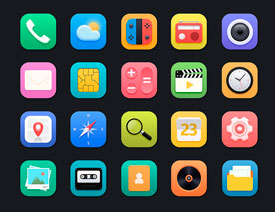 Photoshop繪制時尚大氣的手機APP圖標2020-03-12
Photoshop繪制時尚大氣的手機APP圖標2020-03-12
-
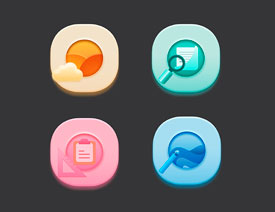 Photoshop繪制立體感十足的手機圖標2020-03-12
Photoshop繪制立體感十足的手機圖標2020-03-12
-
 玻璃瓶繪畫:PS繪制玻璃質感的魔法瓶2020-03-11
玻璃瓶繪畫:PS繪制玻璃質感的魔法瓶2020-03-11
-
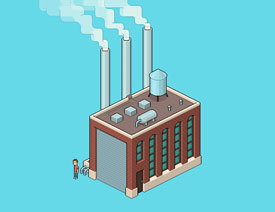 像素工廠:用PS設計等距像素的工廠圖標2019-03-20
像素工廠:用PS設計等距像素的工廠圖標2019-03-20
-
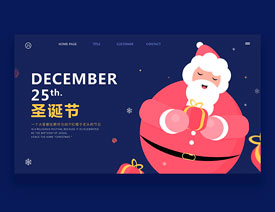 圣誕老人:使用PS繪制圣誕老人插畫2019-02-21
圣誕老人:使用PS繪制圣誕老人插畫2019-02-21
-
 Lumix相機:PS繪制粉色的照相機教程2019-01-18
Lumix相機:PS繪制粉色的照相機教程2019-01-18
熱門文章
-
 Photoshop結合AI制作扁平化滑輪少女插畫2021-03-11
Photoshop結合AI制作扁平化滑輪少女插畫2021-03-11
-
 Photoshop繪制磨砂風格的插畫作品2021-03-16
Photoshop繪制磨砂風格的插畫作品2021-03-16
-
 玻璃瓶繪畫:PS繪制玻璃質感的魔法瓶
相關文章5282020-03-11
玻璃瓶繪畫:PS繪制玻璃質感的魔法瓶
相關文章5282020-03-11
-
 蝴蝶結繪畫:PS繪制逼真的蝴蝶結圖標
相關文章7222019-01-07
蝴蝶結繪畫:PS繪制逼真的蝴蝶結圖標
相關文章7222019-01-07
-
 Photoshop詳細解析漫畫線稿后期上色技巧
相關文章5882018-06-30
Photoshop詳細解析漫畫線稿后期上色技巧
相關文章5882018-06-30
-
 Photoshop詳細解析封面海報插畫繪制技巧
相關文章3302018-06-30
Photoshop詳細解析封面海報插畫繪制技巧
相關文章3302018-06-30
-
 Photoshop詳細解析多肉植物的繪制過程
相關文章7052018-06-30
Photoshop詳細解析多肉植物的繪制過程
相關文章7052018-06-30
-
 Photoshop鼠繪時尚逼真的美女頭像
相關文章4802018-03-19
Photoshop鼠繪時尚逼真的美女頭像
相關文章4802018-03-19
-
 Photoshop詳細解析人物研究的繪畫過程
相關文章10892016-03-15
Photoshop詳細解析人物研究的繪畫過程
相關文章10892016-03-15
-
 Photoshop臨摹超寫實人物肖像繪畫過程
相關文章25552016-02-01
Photoshop臨摹超寫實人物肖像繪畫過程
相關文章25552016-02-01
